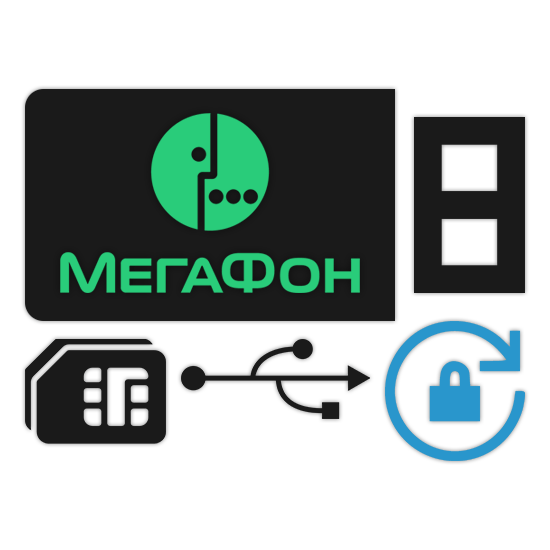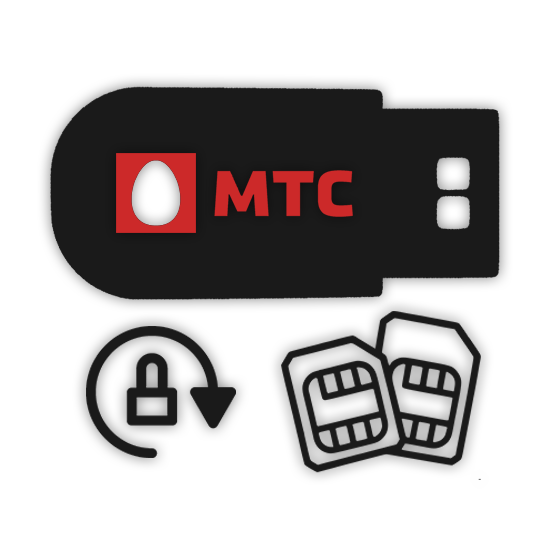Зміст
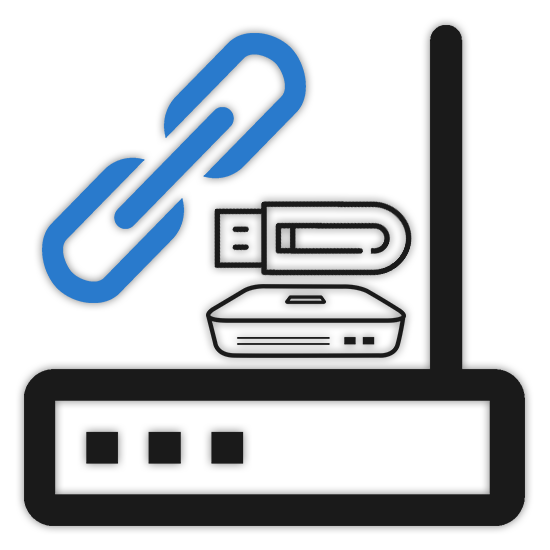
На сьогоднішній день багато моделей роутерів незалежно від виробника можна комбінувати між собою, наприклад, для швидкої зміни заздалегідь налаштованого Інтернету від різних провайдерів. Також до числа подібного роду пристроїв відноситься USB-модем, за рахунок підключення якого цілком можна роздавати Інтернет по Wi-Fi. Про двох найбільш актуальних варіантах з'єднання модемів ми розповімо в рамках даної статті.
Підключення модемів один до одного
В обох випадках вам потрібно буде внести деякі зміни в параметри обладнання. Однак ми не будемо приділяти увагу окремо різним моделям, обмежившись одним пристроєм для прикладу. Якщо ж вас цікавить налаштування інтернету на конкретних пристроях, можете звернутися до нас в коментарях або скористатися пошуком по сайту.
Варіант 1: ADSL-модем
При використанні Інтернету через ADSL-модем без підтримки Wi-Fi цілком може виникнути необхідність його підключення до роутера, що володіє даною можливістю. В якості причини цього можуть виступати різні фактори, в тому числі небажання купувати пристрій ADSL з підтримкою бездротової мережі. З'єднати подібне обладнання можна за допомогою спеціального кабелю і виставлення налаштувань.
Примітка: Після налаштувань підключитися до Інтернету можна буде тільки через роутер.
Налаштування Wi-Fi роутера
- За допомогою звичайного патч-корду до мережевої плати комп'ютера підключіть Wi-Fi роутер. Як на ПК, так і на маршрутизаторі слід використовувати порт «LAN» .
- Тепер необхідно перейти до панелі управління по IP-адресою, ідентичному для більшості подібних пристроїв. Дізнатися його можна на нижній поверхні корпусу в спеціальному блоці.
- Поруч з IP-адресою також розташовуються дані від веб-інтерфейсу. Їх потрібно буде вказати в полях»логін" і »Пароль" на сторінці з відповідною вимогою.
- Далі слід налаштувати роутер для правильної роботи інтернету. Цей процес ми розглядати не будемо, так як дана тема заслуговує детального розгляду в рамках окремих статей, і багато хто з них нами вже були написані.
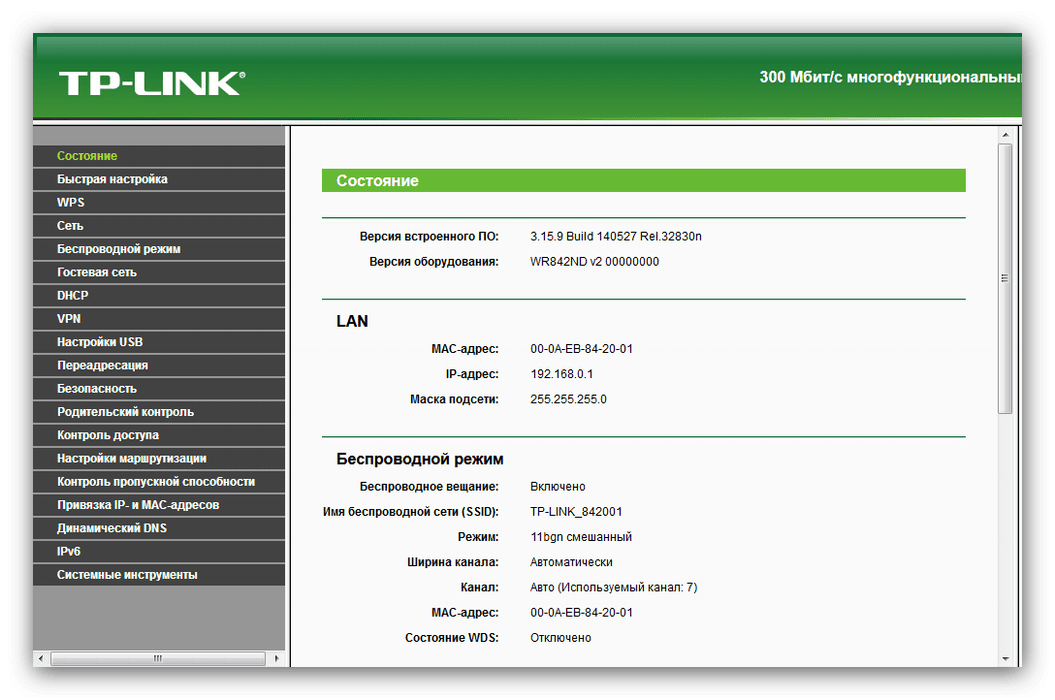
Детальніше: налаштування роутера TP-Link , D-Link , Tenda , Mikrotik , TRENDnet , Ростелеком , ASUS , Zyxel Keenetic Lite
- У розділі з налаштуваннями локальної мережі «LAN» потрібно змінити IP-адресу роутера, присвоєний за замовчуванням. Ця необхідність викликана тим, що на ADSL-модемі стандартна адреса може бути зайнятий.
- За фактом зміни запишіть або запам'ятайте на сторінці дані, відмічені нами на скріншоті.
- Перейдіть до розділу «Operation Mode» , виберіть варіант «Access Point Mode» і збережіть налаштування. Знову ж таки на різних моделях роутерів процес внесення змін може відрізнятися. Наприклад, в нашому випадку досить відключити «DHCP Server» .
- Завершивши визначення параметрів на роутері, його можна відключити від комп'ютера.
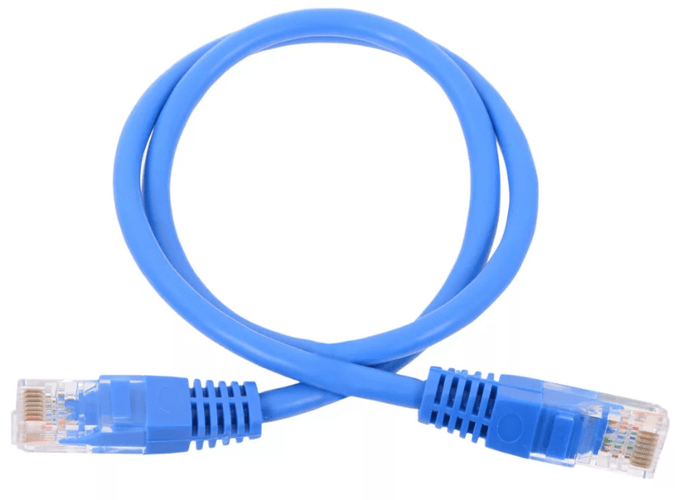
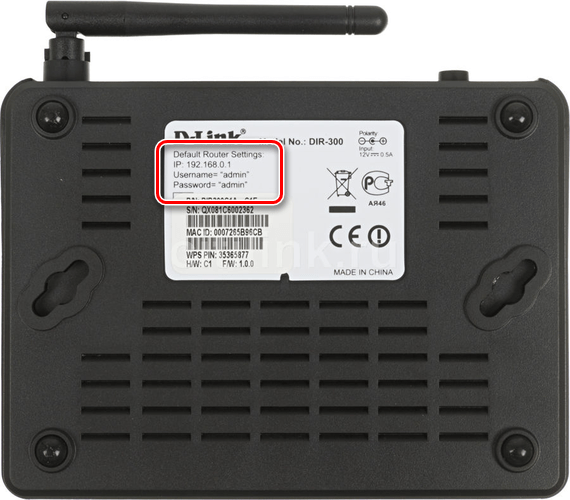
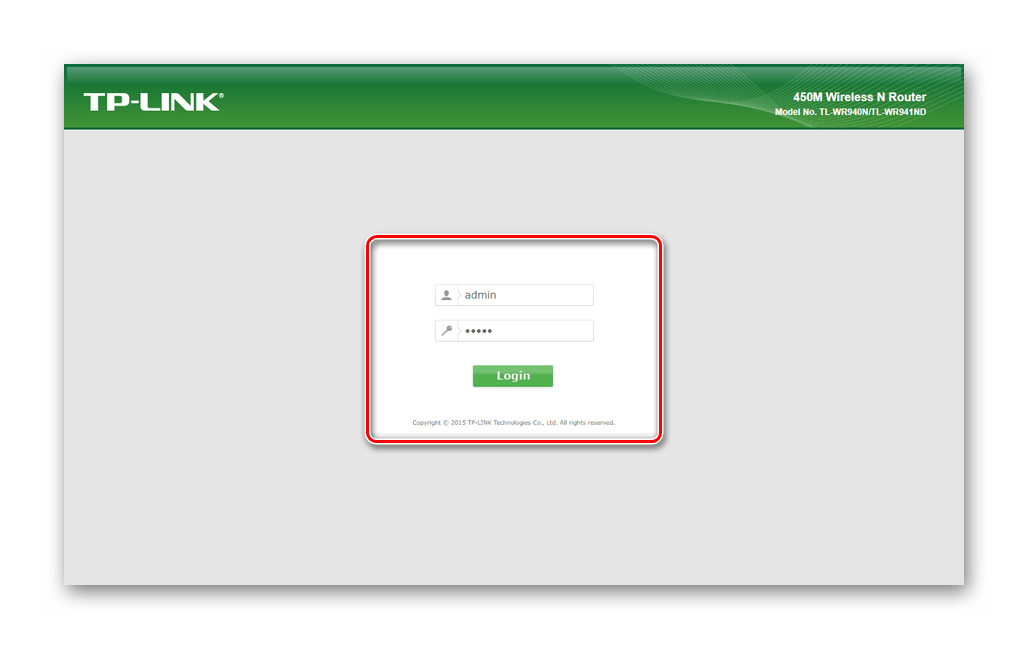
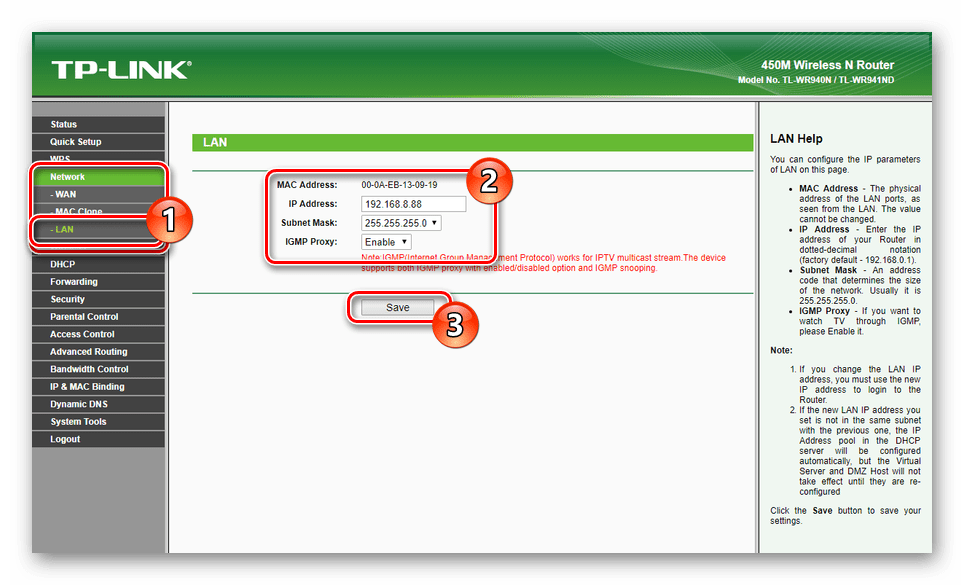
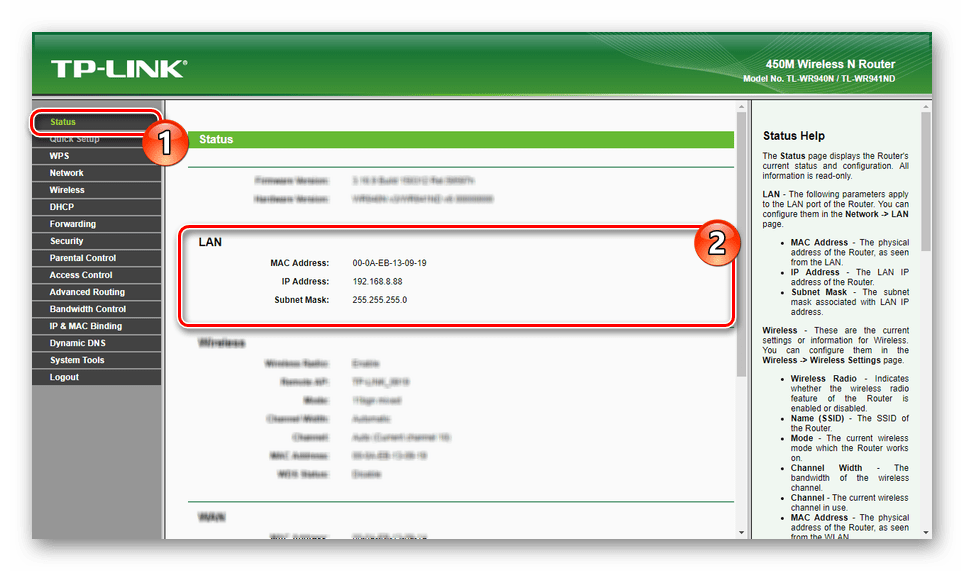
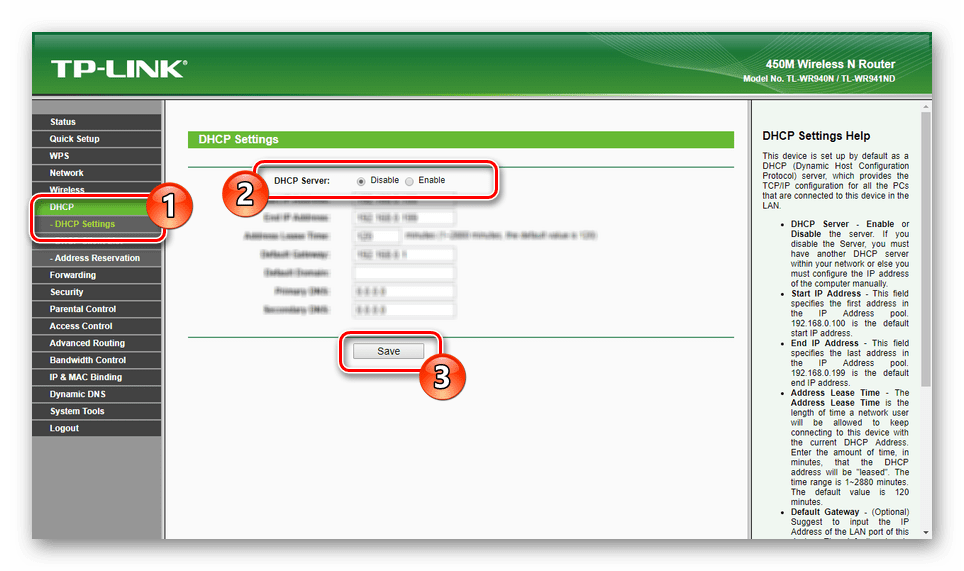
Налаштування ADSL-модему
- Точно так же, як і у випадку з Wi-Fi маршрутизатором, за допомогою патч-корду підключіть ADSL-модем до ПК.
- Через будь-який зручний браузер відкрийте веб-інтерфейс, скориставшись IP-адресою і даними зі зворотного боку пристрою.
- Виконайте налаштування мережі, керуючись стандартною інструкцією від виробника. Якщо на вашому модемі вже підключений і налаштований інтернет, даний крок можна пропустити.
- Розгорніть вкладку меню «Advanced Setup» , перейдіть на сторінку «LAN» і натисніть кнопку «Add» в блоці «Static IP Lease List» .
- У розділі, заповніть поля відповідно до раніше записаними даними від Wi-Fi роутера і збережіть налаштування.
- Завершальним кроком відключіть модем від комп'ютера.
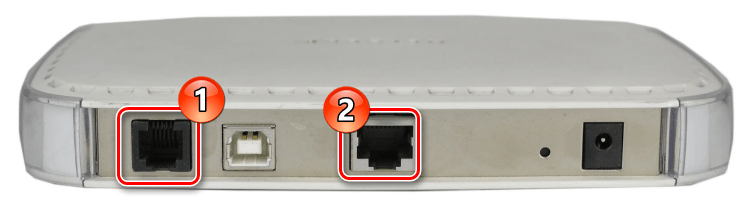
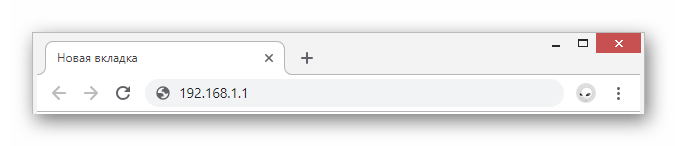

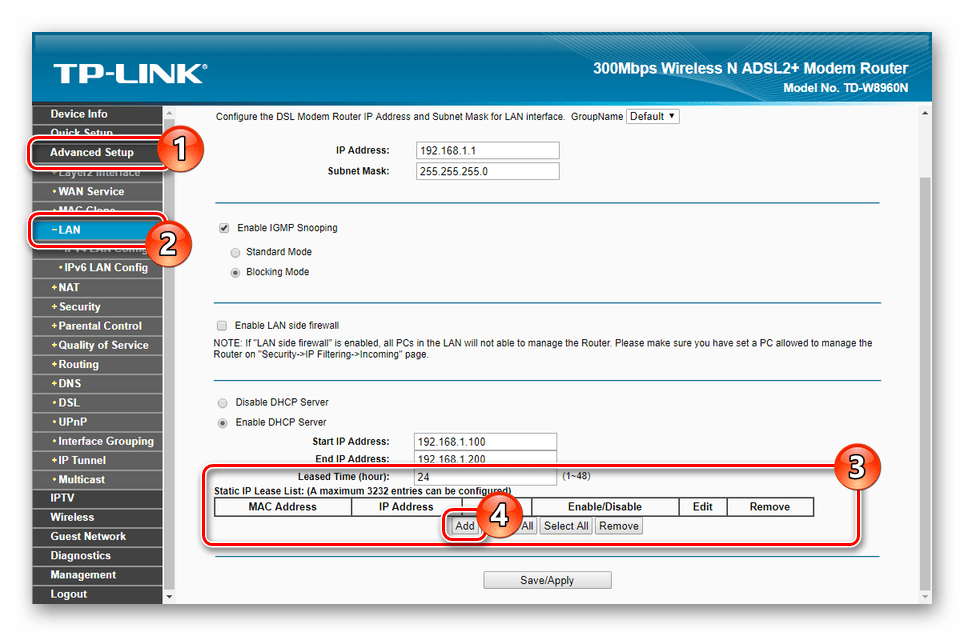
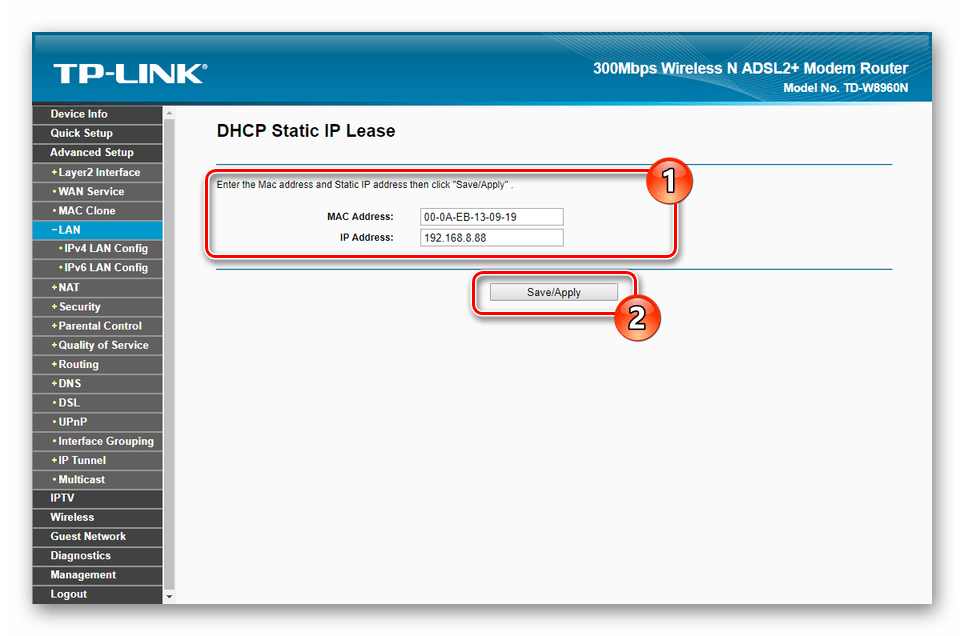
Підключення інтернету
За допомогою додаткового патч-корду з'єднайте між собою ADSL-модем і Wi-Fi маршрутизатор. У випадку з роутером кабель потрібно підключити до порту «WAN» , в той час як на ADSL пристрої використовується будь-який LAN-інтерфейс.
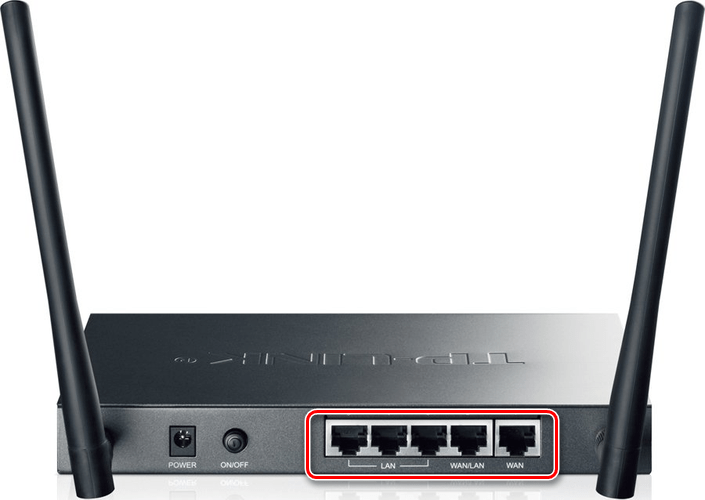
Завершивши описану процедуру, обидва пристрої можна включити. Щоб отримати доступ до Інтернету, комп'ютер необхідно з'єднати з маршрутизатором за допомогою кабелю або по Wi-Fi.
Варіант 2: USB-модем
Даний варіант підключення Інтернету в домашній мережі є одним з досить вигідних рішень як в плані вартості, так і якості. До того ж, незважаючи на існування великої кількості моделей USB-модемів з підтримкою Wi-Fi, їх використання сильно обмежена в порівнянні з повноцінним роутером.
Примітка: іноді модем можна замінити на смартфон з функцією «Інтернет через USB» .
Читайте також: використання телефону як модему
- З'єднайте USB-модем з відповідним портом на Wi-Fi маршрутизаторі.
- Перейдіть до веб-інтерфейсу роутера за допомогою інтернет-оглядача, скориставшись даними на нижній поверхні пристрою. Зазвичай вони виглядають наступним чином:
IP-адреса 192.168.0.1 логін admin Пароль admin - Через Головне меню перейдіть в розділ «мережа»
і клікніть по вкладці
" Доступ до Інтернет»
. Виберіть варіант
»тільки 3G/4g"
і натисніть
" Зберегти»
.
Примітка: на різних пристроях розташування потрібних налаштувань може відрізнятися.
- Перейдіть на сторінку «3G/4G» і через список »Регіон" вкажіть «Росія» . Тут же в рядку " постачальник послуг мобільного інтернету» виберіть підходящий варіант.
- Клікніть по кнопці " додаткові налаштування» , щоб самостійно змінити тип підключення.
- Поставте галочку «вказати вручну»
і заповніть поля відповідно до налаштувань Інтернету, унікальних для SIM-карти кожного оператора. Нижче ми привели варіанти найбільш популярних провайдерів в Росії (МТС, Білайн, Мегафон).
Оператор МТС Білайн Мегафон номер набору *99 *99 *99 Ім'я користувача mts beeline gdata Пароль mts beeline gdata APN internet.mts.ru internet.beeline.ru internet - За необхідності змініть інші налаштування, керуючись нашим скріншотом, і натисніть кнопку " Зберегти» . Для завершення, якщо потрібно, виконайте перезавантаження обладнання.
- Деякі, переважно застарілі, пристрої з підтримкою USB-модемів не мають окремих розділів для налаштування подібного з'єднання. Через це доведеться відвідати сторінку «WAN» і змінити " тип з'єднання» на «мобільний інтернет» . Інші дані потрібно буде вказати так само, як в розширеному варіанті параметрів, розглянутому нами вище.

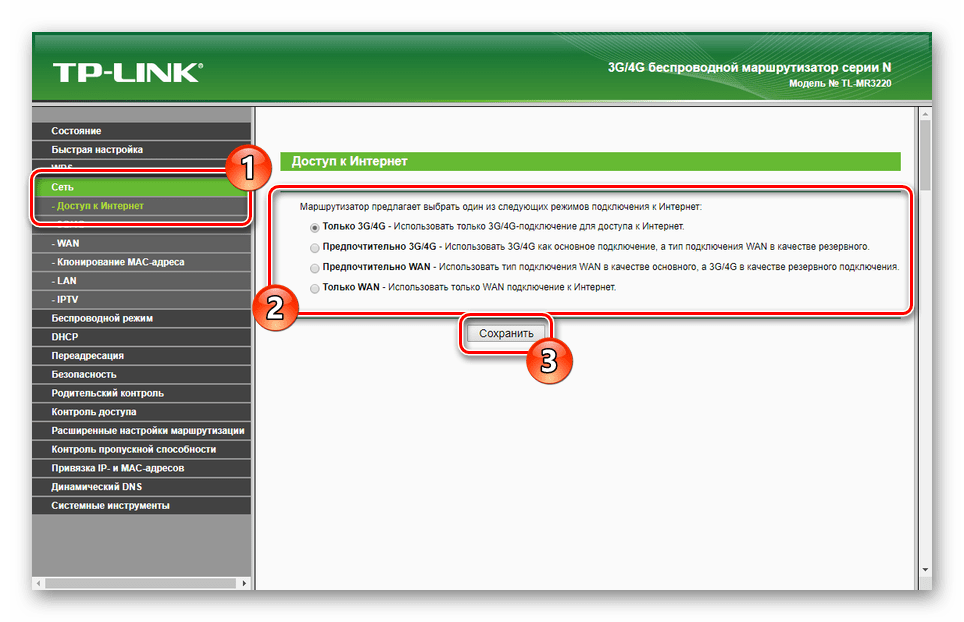
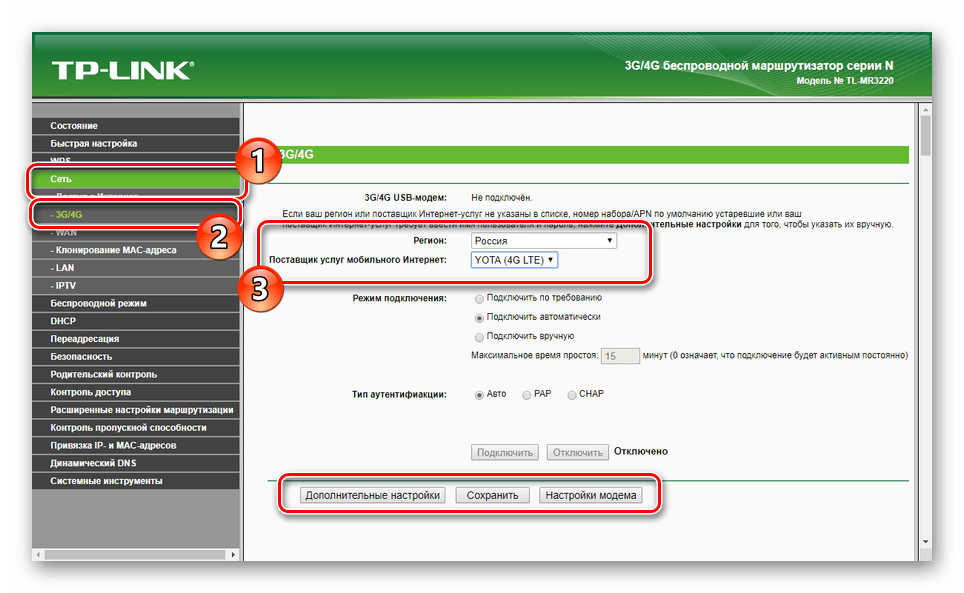
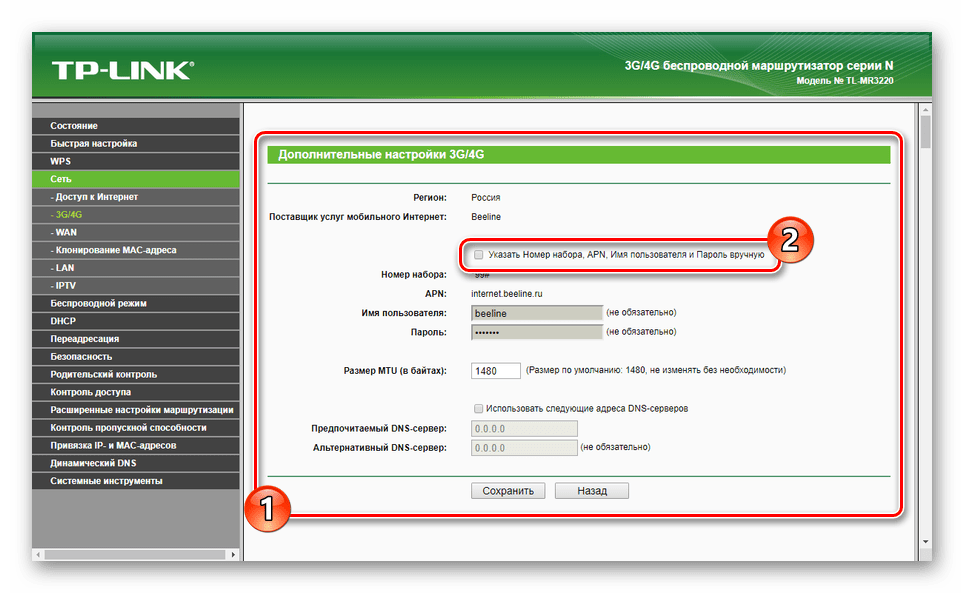
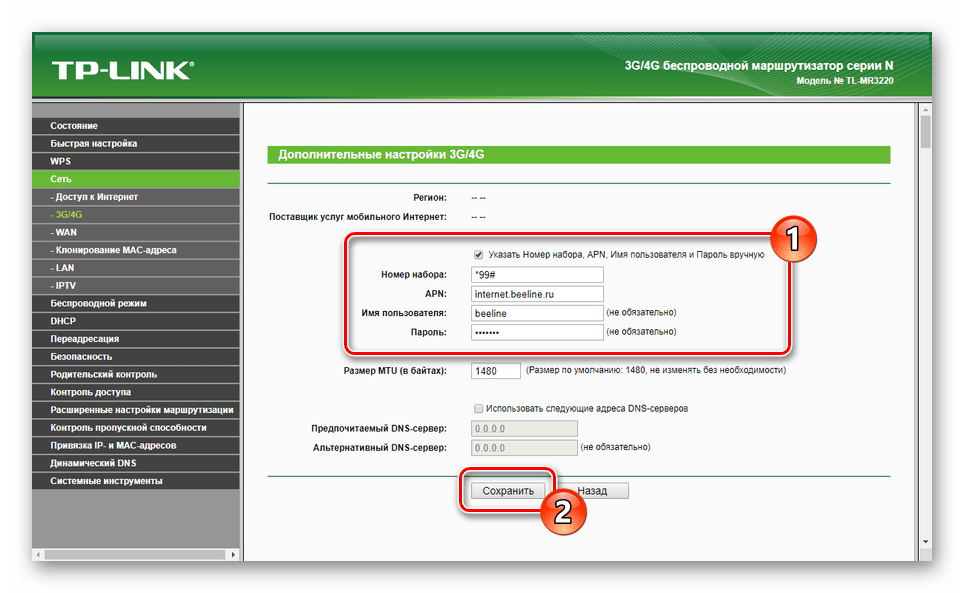
Виставивши параметри відповідно до наших рекомендацій, ви зможете використовувати USB-модем, мережа якого буде істотно поліпшена за рахунок можливостей Wi-Fi роутера.
Висновок
Варто розуміти, що аж ніяк не будь - який маршрутизатор можна налаштувати під роботу з ADSL-або USB-модемом. Ми ж постаралися розглянути процедуру підключення досить детально за умови наявності відповідних можливостей.